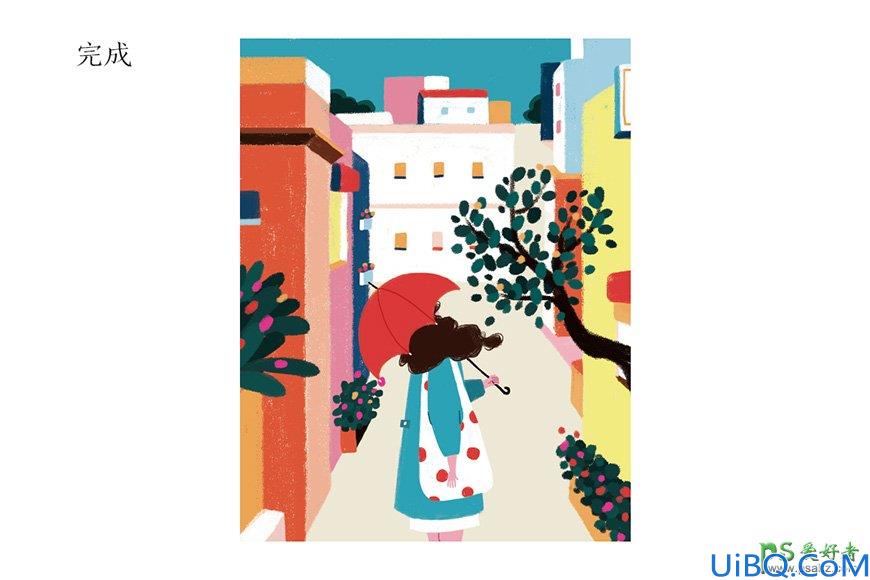招貼畫,創作一種更具個性的頹廢風格海報
整個海報都在PS中完成,我們先通過矩形繪制一個矩形出來,再拉一個漸變設置透明度,修改一下混合模式,打上想要的字體,通過圖層樣式進行設置一些效果,再到濾鏡當中進行動感模糊,繼續把文字制作出立體效果,用濾鏡中的光照效果給海報添加光照,具體通過教程來制作一下吧。
效果圖:

素材:



操作步驟:
第1步
創建一個背景圖層,像素:1600*1200白色背景,如圖:

第2步
用矩形工具拉出一個矩形,取名:矩形,顏色:c8041b,Ctrl+t自由變換調整位置,如圖:

第3步
復制矩形圖層,按Ctrl+T,旋轉90度。如圖:

第4步
創建新漸變圖層,徑向,色標都是黑色,左邊80%的透明度,右邊0%的透明度,如圖:


第5步
打開下圖所示的褶皺素材,拖進來,圖層混合模式為正面疊底,調整到背景大小,如圖:

第6步
用:Eras Bold字體(最好選用比較寬大的字體)寫出:SOUL EC,填充白色,大小300,字距:-50,Ctrl+T自由變換調整位置,如圖:

第7步
在文字圖層創建圖層樣式,徑向,90度。縮放150,色標都是黑色,左邊100%的透明度,右邊0%的透明度,如圖:

第8步
復制6份剛剛寫出的:文字圖層。顏色改成黑色,透明度39%。新建一個圖層組,將6個文字圖層都放進圖層組里,如圖

第9步
分別進行濾鏡-模糊-高斯模糊、濾鏡-模糊-動感模糊,6個層分別是:
1、濾鏡-模糊-高斯模糊5;
2、濾鏡-模糊-動感模糊90度,128像素;
3、濾鏡-模糊-動感模糊90度,70像素;
4、濾鏡-模糊-高斯模糊5;5、濾鏡-模糊-高斯模糊10;
6、濾鏡-模糊-高斯模糊5,
如圖:

第10步
把模糊的那幾個圖層,先左移動,知道出現立體效果。如圖:

第11步
新建圖層,轉換智能對象,導入金屬素材,調整素材至背景,混合模式改成“疊加”,如圖:

第12步
打開紋理素材,用通道把黑色部分摳出來,填充白色,然后拖進來,混合模式改成”疊加“,如圖:

第13步
創建圖層,填充:顏色為:#505050,混合模式改成疊加,如圖:

第14步
濾鏡-渲染-光照效果,參數如圖,確定后完成最終效果。

完成:

操作起來還是比較有趣味性的,我們要一邊學習一邊玩耍的去學習PS,這樣就能在學習中提高自己的PS技術,快來通過具體操作練習一下吧,相信你可以做的更好。
標簽(TAG) 海報制作